

Limite da passagem. Têm de ser posicionadas duas passagens adjacentes da cabeça de impressão sem sobreposição (linhas escuras) ou intervalos (linhas brancas).
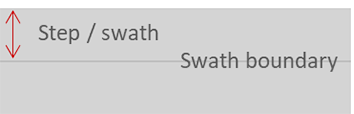
|
Descrição do problema |
Causa |
Ação |
|
|---|---|---|---|
|
As linhas de DO ocorrem no limite da passagem. A DO das linhas geralmente varia ao longo da impressão (da esquerda para a direita ou de linha para linha). |
Normalmente pior durante o 1o metro. A forma como varia é útil para determinar a causa do problema. Se as soluções sugeridas não ajudarem. |
Realize uma calibragem do material. |
|
|
Pode ser acompanhado por diferenças de DO/brilho entre passagens (estas são uniformes dentro da passagem) ou mesmo uma DO geralmente reduzida no caso de um erro de papel grande e fixo. |
|||
|
Linha(s) muito nítida(s), sem variação de DO em relação à impressão e apenas para uma única monocor (e suas cores mistas correspondentes)? |
Isto é causado por uma falha do bico no limite da passagem e não ao passo do papel. |
Realize a manutenção + otimização dos bicos. |
|
|
Para algumas combinações de material-modo de impressão (rápido) estarão sempre presentes linhas de limite de passagem de brilho/DO. |
Independente dos erros de passo de papel, apesar de a otimização do passo do papel poder reduzir a visibilidade. |
A engrenagem do núcleo do rolo está danificada ou desgastada. Encomende uma nova e substitua-a. |
A otimização manual da correção do passo do pape pode reduzir a visibilidade, consulte Alterar as definições de material. Mude para um modo de impressão mais lento ou uma estratégia mais robusta, consulte Selecionar um modo de impressão. |
Siga o procedimento abaixo. Pode parar o procedimento em qualquer altura quando o problema estiver resolvido.
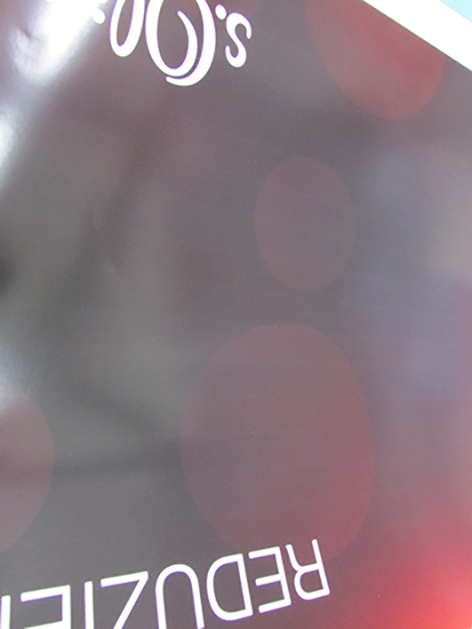 Linhas no limite da passagem
Linhas no limite da passagem
Verifique se a definição [Espessura do material] no RIP está correta.
Se o problema não ficar resolvido, contacte o especialista de aplicação ou o representante autorizado da assistência técnica.